- 公開日:
ExcelでPDF化するときにパスワードを設定できない場合
この記事では、ExcelのデータをPDF化するときにパスワードを設定できない場合の原因について説明します。
個人情報の漏洩を防ぎたいときや、PDFをメールで送信するときに保護したいときなど、PDFにパスワードを設定したい場面は多くあります。
パスワードを設定できない場合の対処法もあわせてご紹介していますので、お困りの際は参考にしてください。
Excelを使ったパスワード管理のテンプレートを無料でダウンロード!
Excelを使ったパスワード管理のテンプレートを無料でダウンロードできます。Excelで作られているので簡単に管理ができます。乱数のパスワード生成機能も付いております。
ExcelでPDF化したときにパスワードを設定できない場合
Excelでは、データをPDF化したときにパスワードを設定することはできません。
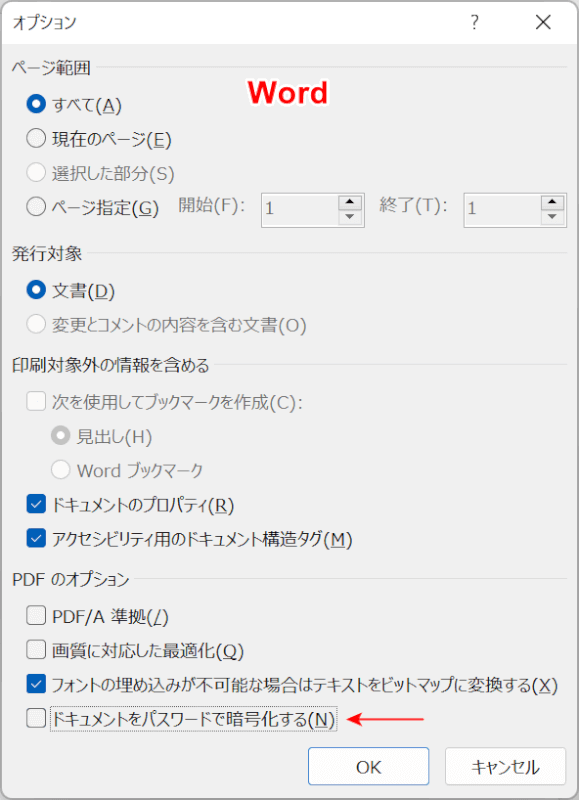
しかし、同じOffice ソフトのWordでは、PDFにパスワードを設定することができます。
上の画像は、Wordの「オプション」ダイアログボックスです。この画面ではPDFに関するさまざまな設定を変更することができます。
Wordには、PDFにパスワードを設定できる「ドキュメントをパスワードで暗号化する」というチェックボックスがあります。
この項目にチェックを入れることで、パスワードの設定が可能になります。
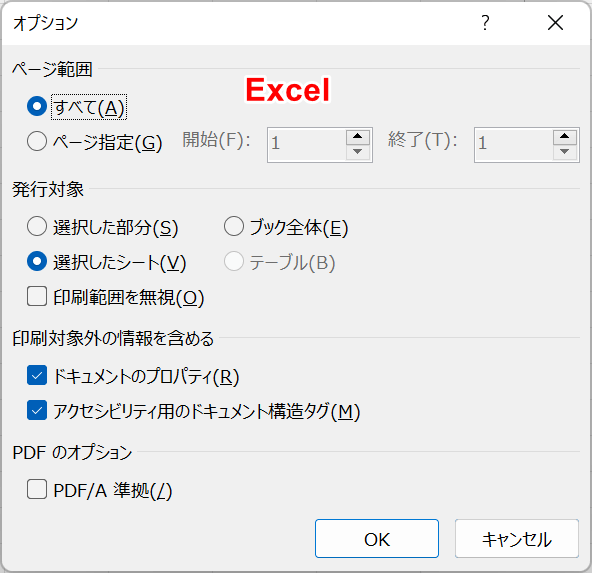
こちらの画像は、Excelの「オプション」ダイアログボックスです。
Excelには、Wordにあるような「ドキュメントをパスワードで暗号化する」の項目がありません。
Excelはあくまで表計算ソフトであり、書類を作成するための詳細な設定は行えないことがあります。
ExcelでPDF化する際にパスワードを設定したい場合は、以下の記事でご紹介している無料のPDF変換ソフトを使用してみてください。
インストールする方法から、実際にパスワードを設定する手順まで詳しく解説しています。
